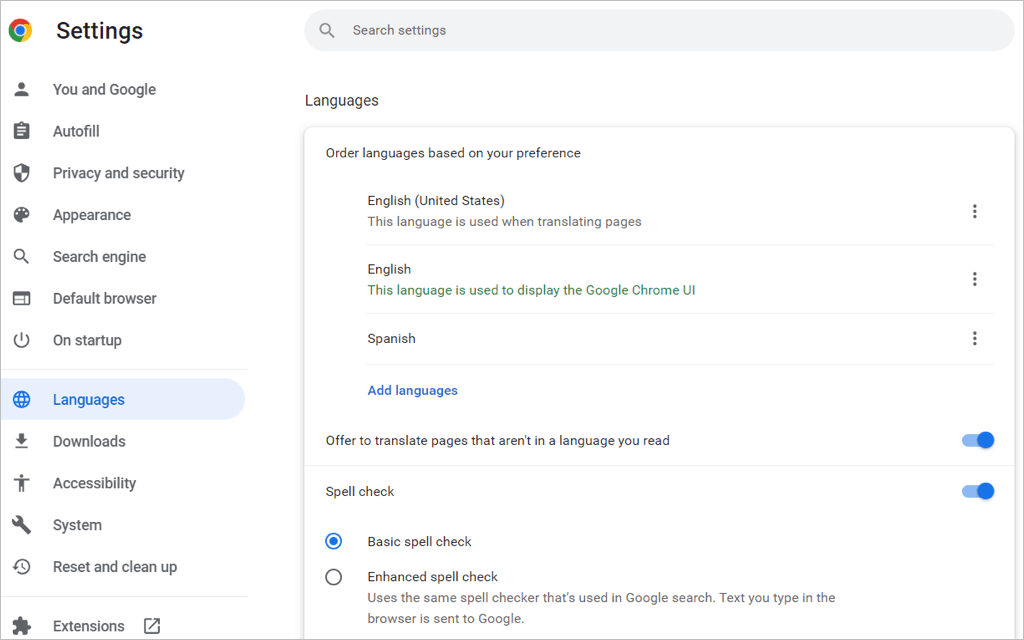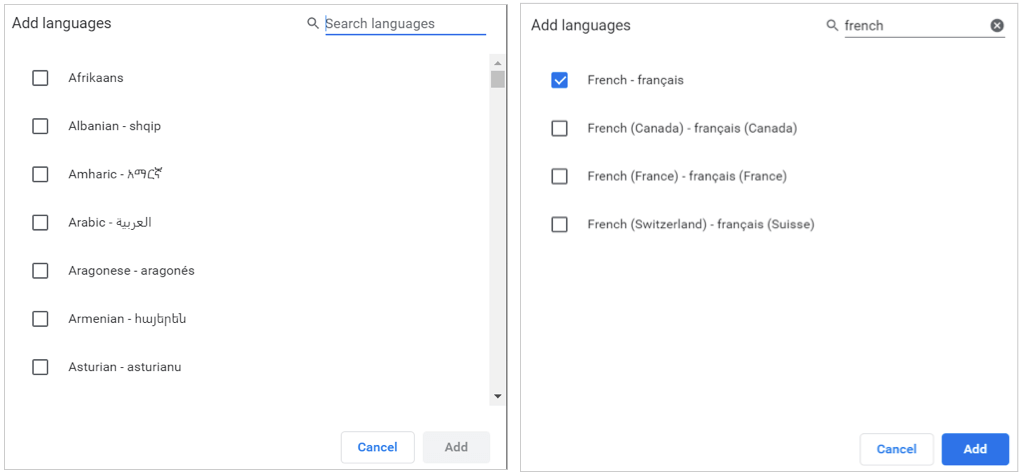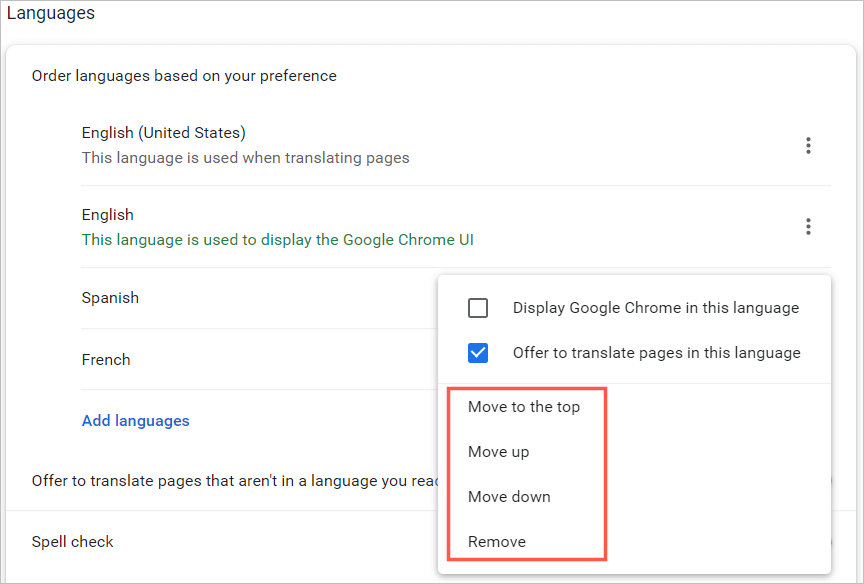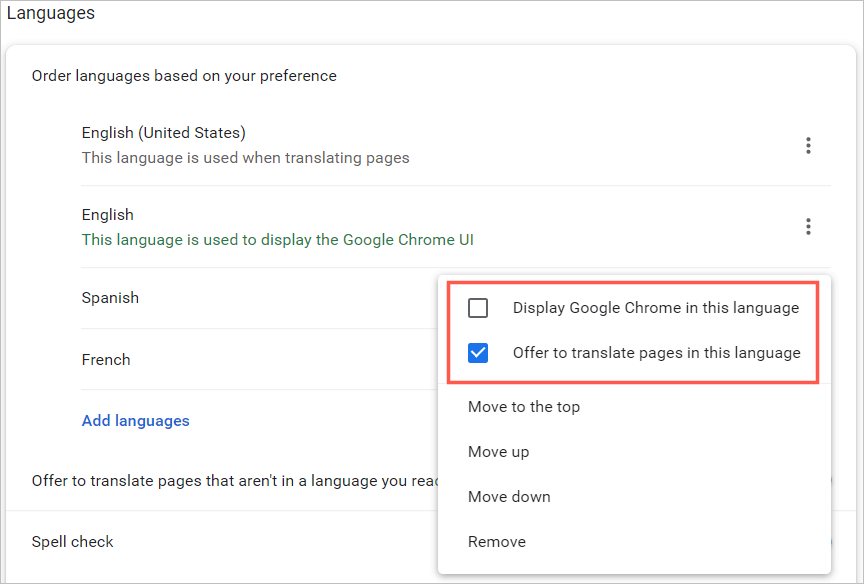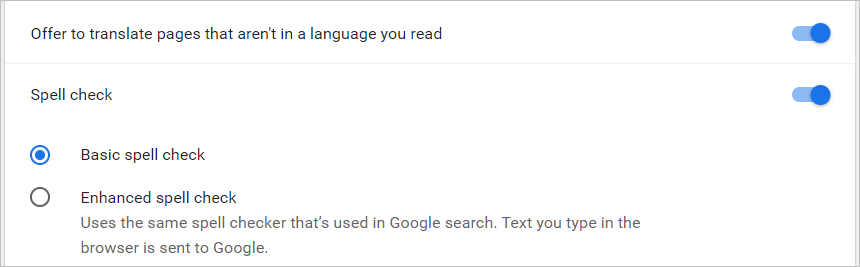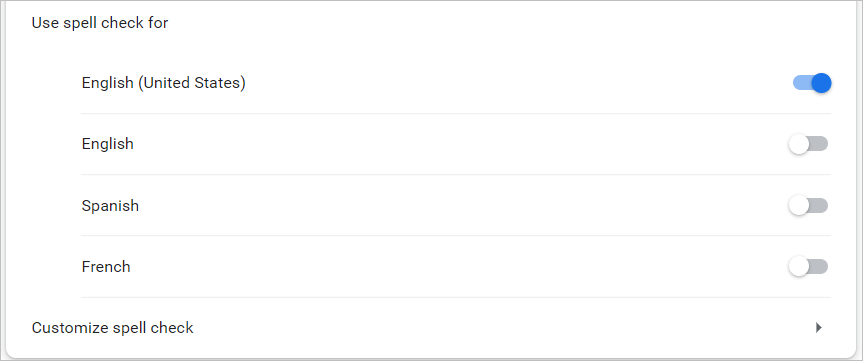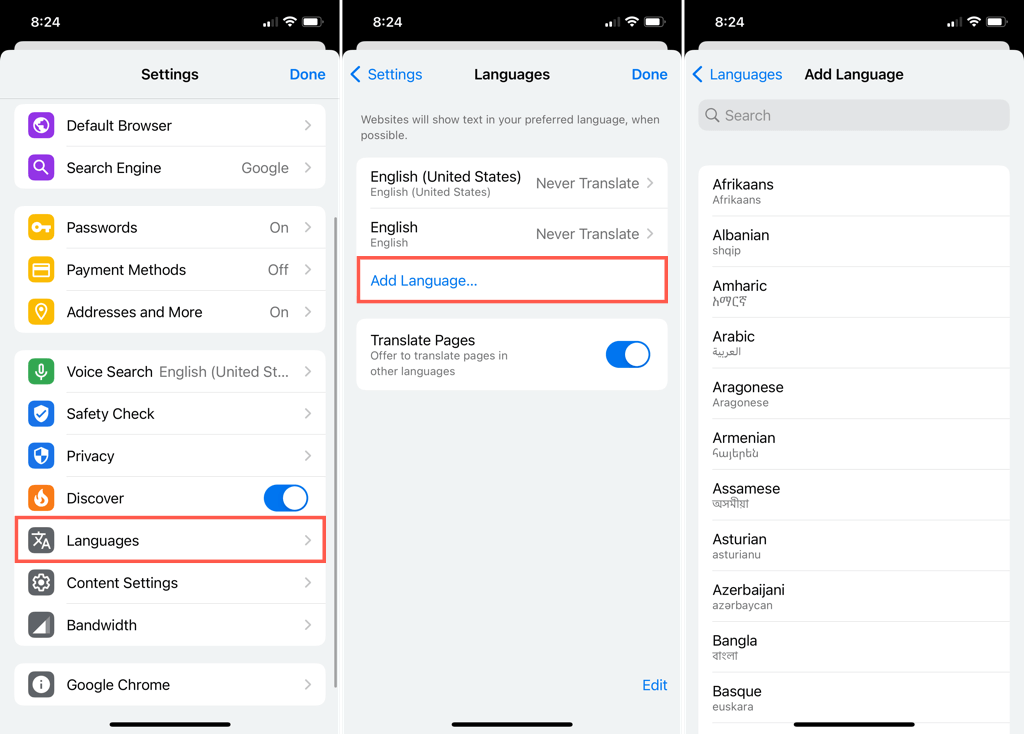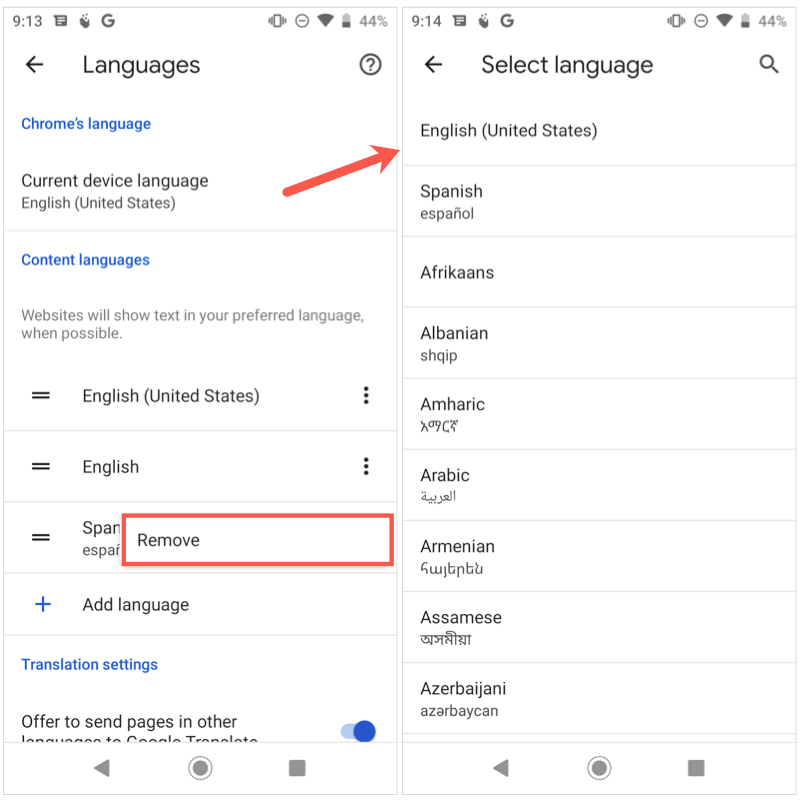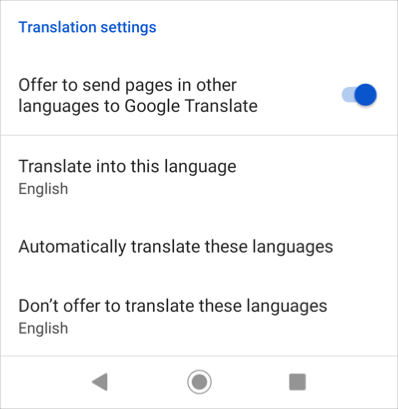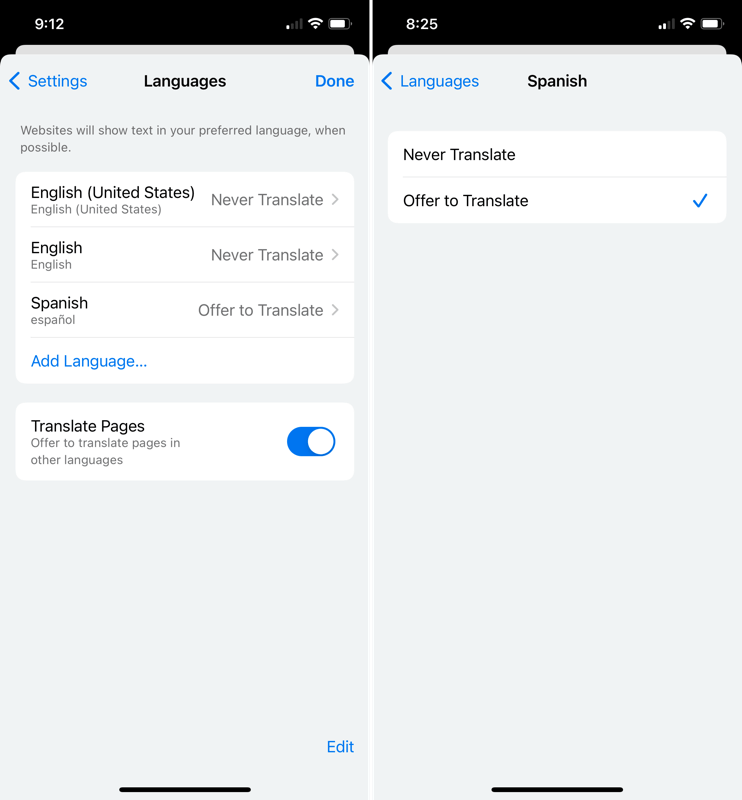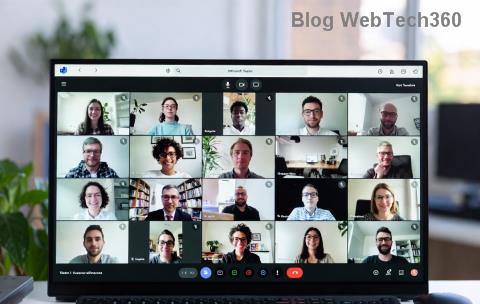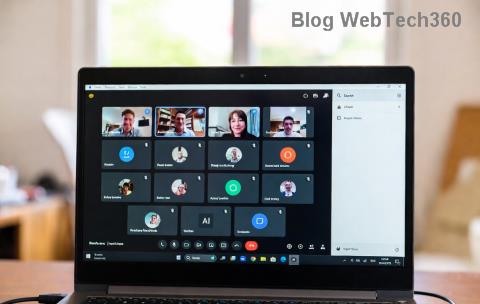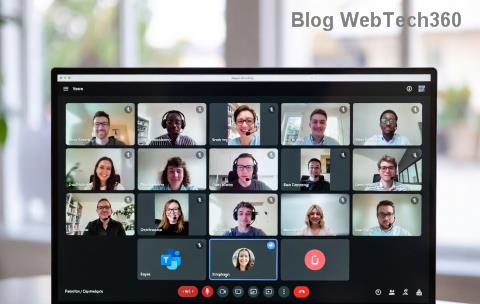Z brskalnikom Google Chrome lahko uporabljate jezik po svoji izbiri . Poleg tega lahko dodate več jezikov in nastavite Chrome, da jih prevede, ali vas vpraša, ali želite, da so prevedeni.
Tukaj vam bomo pokazali, kako spremenite jezik v brskalniku Google Chrome na namizju in mobilni napravi.

Spremenite jezik Google Chrome na namizju
Z Google Chromom na namizju lahko izberete vrstni red svojih jezikov in prilagodite nastavitve za prevode in preverjanje črkovanja.
- Odprite Chrome, izberite tri pike zgoraj desno in izberite Nastavitve .
- Na levi izberite Jeziki . Na desni strani boste videli svoj seznam jezikov v vrstnem redu po vaši izbiri. Tako bo vaš želeni jezik postavljen na vrh.
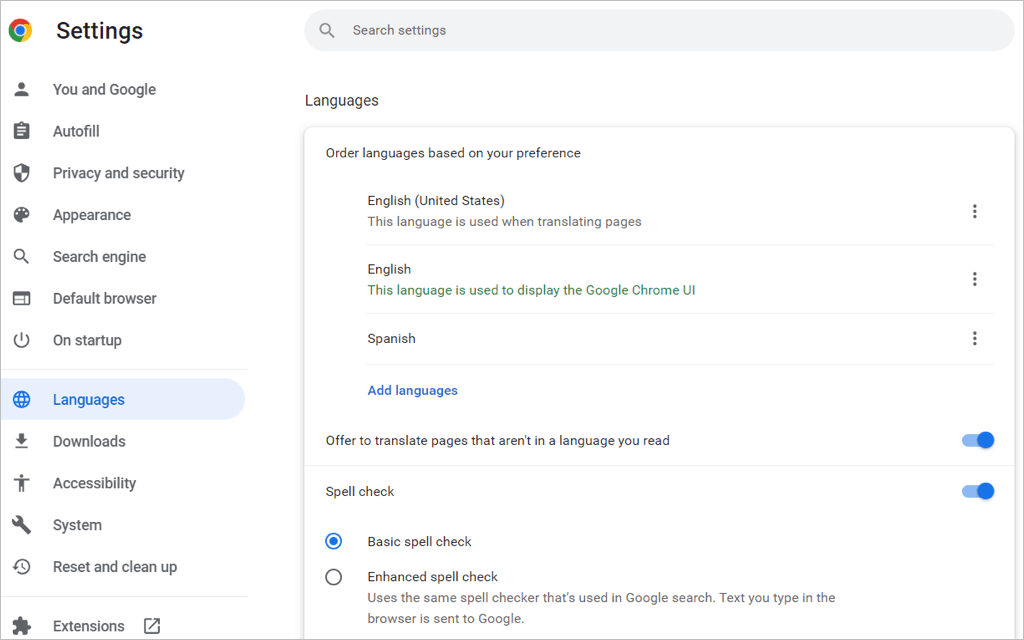
- Če želite dodati nov jezik, izberite Dodaj jezike .
- Ko se odpre pojavno okno, uporabite iskanje ali se pomaknite, da poiščete jezik(-e), ki ga želite dodati.
- Označite potrditveno polje poleg vsakega jezika, ki ga želite vključiti, in izberite gumb Dodaj .
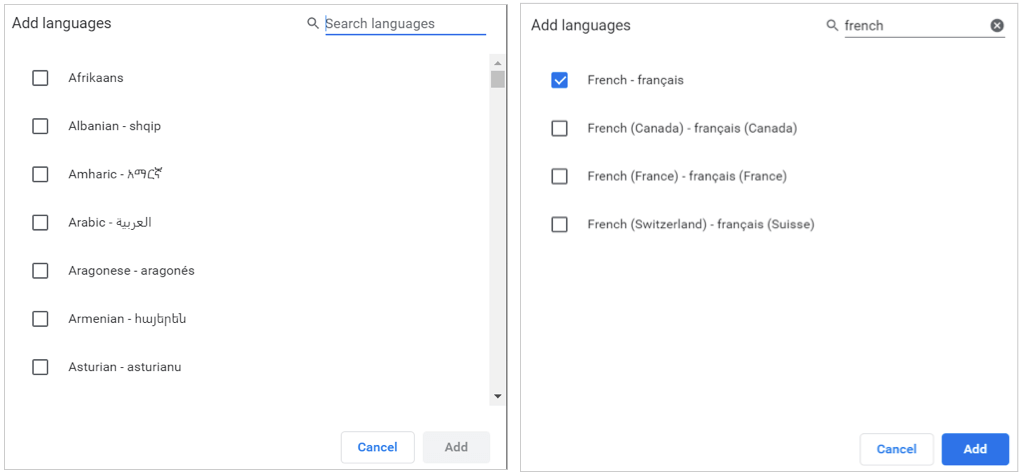
Preuredite ali odstranite jezik
Chrome preverja jezike v vrstnem redu, v katerem so na seznamu. Če ga želite premakniti, izberite tri pike na desni strani jezika in v spustnem meniju izberite Premakni gor ali Premakni navzdol . Če je jezik na dnu seznama, imate tudi možnost Premakni na vrh .
Če želite izbrisati jezik s seznama, izberite tri pike in izberite Odstrani .
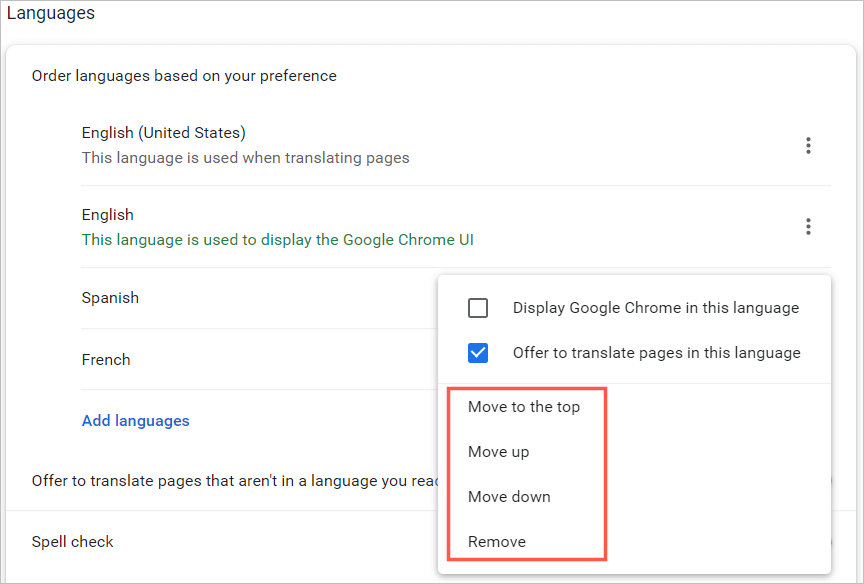
Prevodi in preverjanje črkovanja
V jezikovnih nastavitvah v Chromu na namizju boste videli dodatne možnosti za prevode in preverjanje črkovanja.
Če želite, da Chrome ponudi prevod spletne strani za jezik na vašem seznamu ali (v sistemu Windows) prikaže Chrome v tem jeziku, izberite tri pike . Nato potrdite eno ali obe polji.
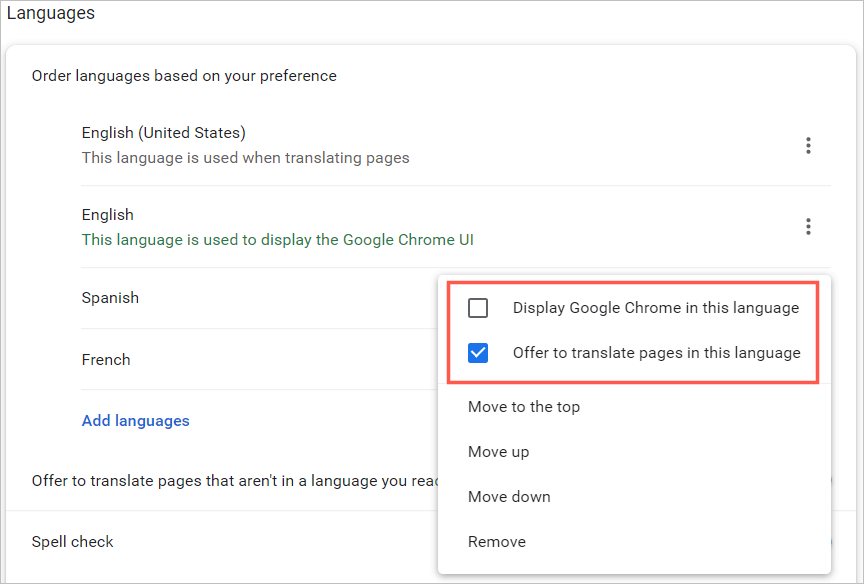
Če želite, da vam Chrome ponudi prevod za jezik, ki ga ni na vašem seznamu, vklopite stikalo za Ponudi prevod strani, ki niso v jeziku, ki ga berete .
Nato lahko izbirate med osnovnim ali izboljšanim preverjanjem črkovanja. Opazili boste, da možnost Enhanced uporablja isto preverjanje črkovanja kot v Iskanju Google.
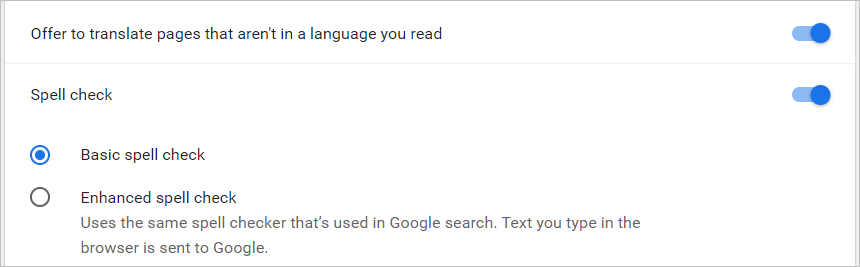
V spletnem brskalniku Chrome v sistemu Windows imate nekaj dodatnih možnosti preverjanja črkovanja za svoje jezike. Vklopite lahko stikala za tiste jezike, za katere želite uporabiti preverjanje črkovanja, in prilagodite preverjanje črkovanja tako, da dodate določene besede.
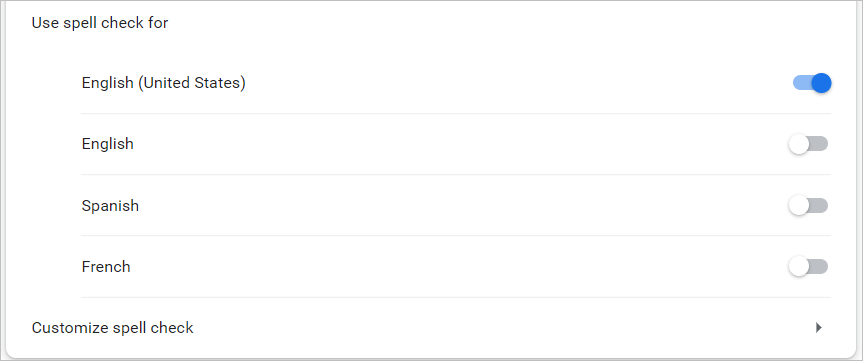
Spremenite jezik Google Chrome v vaši mobilni napravi
V brskalniku Chrome v mobilni napravi lahko preprosto dodate, odstranite in preuredite jezike. Vendar mobilna aplikacija ne ponuja funkcij za preverjanje črkovanja, ki jih ponuja namizna različica.
- Odprite Chrome v sistemu Android ali iPhone in tapnite ikono svojega profila v zgornjem desnem kotu.
- Izberite Jeziki . Tako kot na namizju boste tudi tukaj videli jezike v želenem vrstnem redu.
- Če želite dodati nov jezik, tapnite Dodaj jezik .
- Uporabite Iskanje ali brskajte po seznamu, nato izberite jezik, ki ga želite dodati.
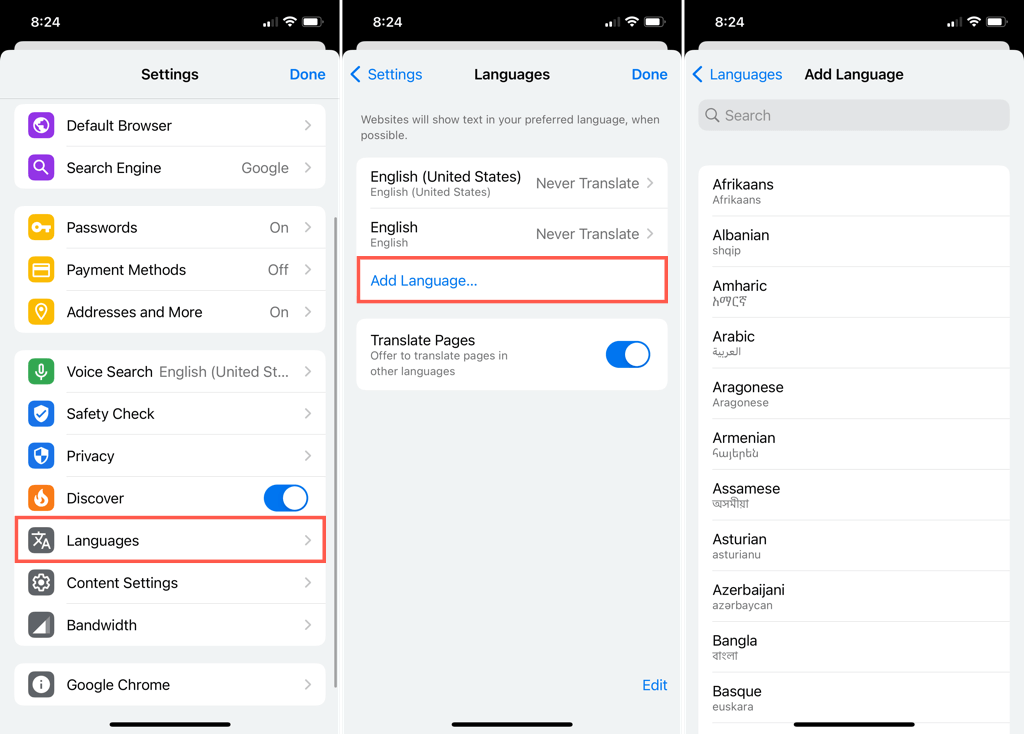
Na Androidu
Ko se vrnete na glavne jezikovne nastavitve, lahko spremenite privzeti jezik tako, da na vrhu izberete trenutni jezik.
- Če želite prerazporediti jezike, tapnite in pridržite črte na levi strani enega ter ga povlecite na novo mesto.
- Če želite odstraniti jezik, tapnite tri pike na desni in izberite Odstrani .
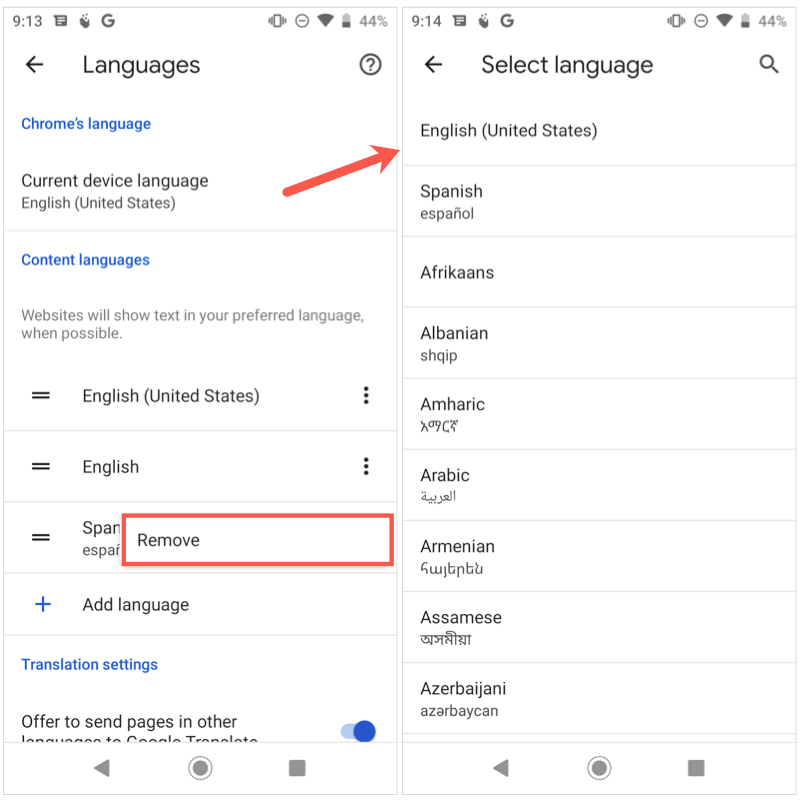
- Če želite prevajati jezike, ki niso na vašem seznamu, omogočite stikalo za Ponudba za pošiljanje strani v drugih jezikih v Google Prevajalnik .
- Če želite izbrati jezik prevoda, samodejno prevesti jezike ali zavrniti prevode za določene jezike, razširite razdelek Napredno na dnu.
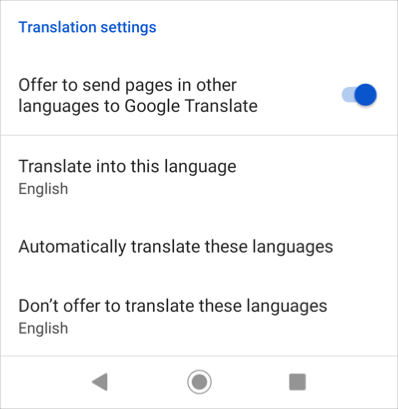
Ko končate s spreminjanjem jezikov, uporabite puščico v zgornjem levem kotu za izhod iz teh nastavitev.
Na iPhonu
Ko se vrnete na glavne jezikovne nastavitve, tapnite Uredi , da prilagodite jezike.
- Za prerazporeditev povlecite jezike navzgor ali navzdol, da jih postavite v želeni vrstni red.
- Če želite odstraniti jezik, izberite rdeči znak minus in tapnite Izbriši . Tapnite Končano , ko končate.

- Če želite spremeniti prevod za jezik, ga izberite in zanj izberite Nikoli ne prevedi ali Ponudi prevajanje .
- Če želite prevesti jezike, ki niso na vašem seznamu, omogočite stikalo za Prevedi strani .
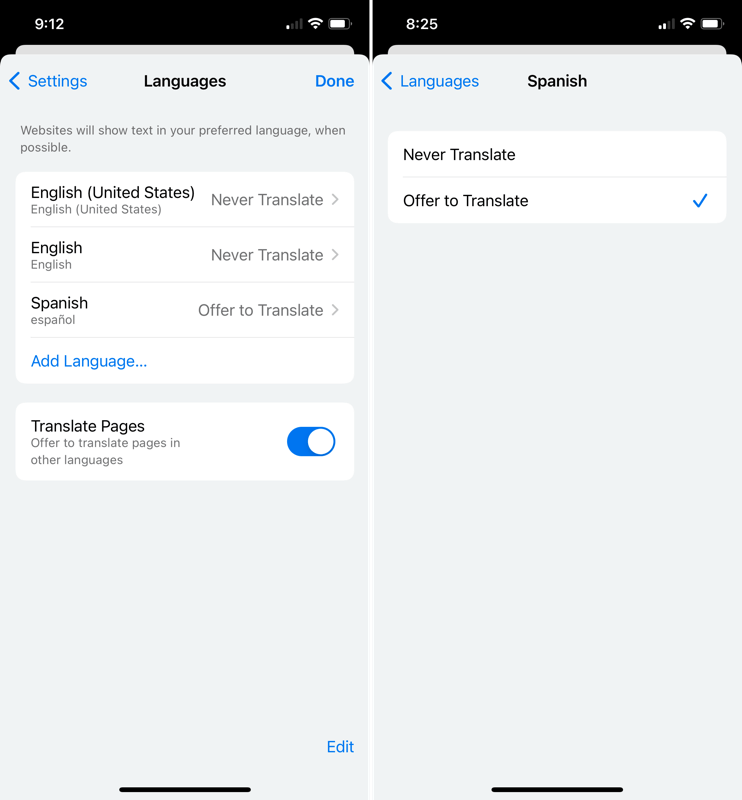
Ko končate s spreminjanjem jezikov, izberite Končano zgoraj desno za izhod iz teh nastavitev.
Ko spremenite jezike v Google Chromu, bodo vaše nastavitve veljale za vaše druge naprave, če ste prijavljeni in se sinhronizirate z Google Računom .
Zdaj, ko veste, kako spremeniti jezik v Google Chromu, si oglejte, kako spremenite jezik na Netflixu , na tipkovnici Windows ali če uporabljate Alexa .